Edición
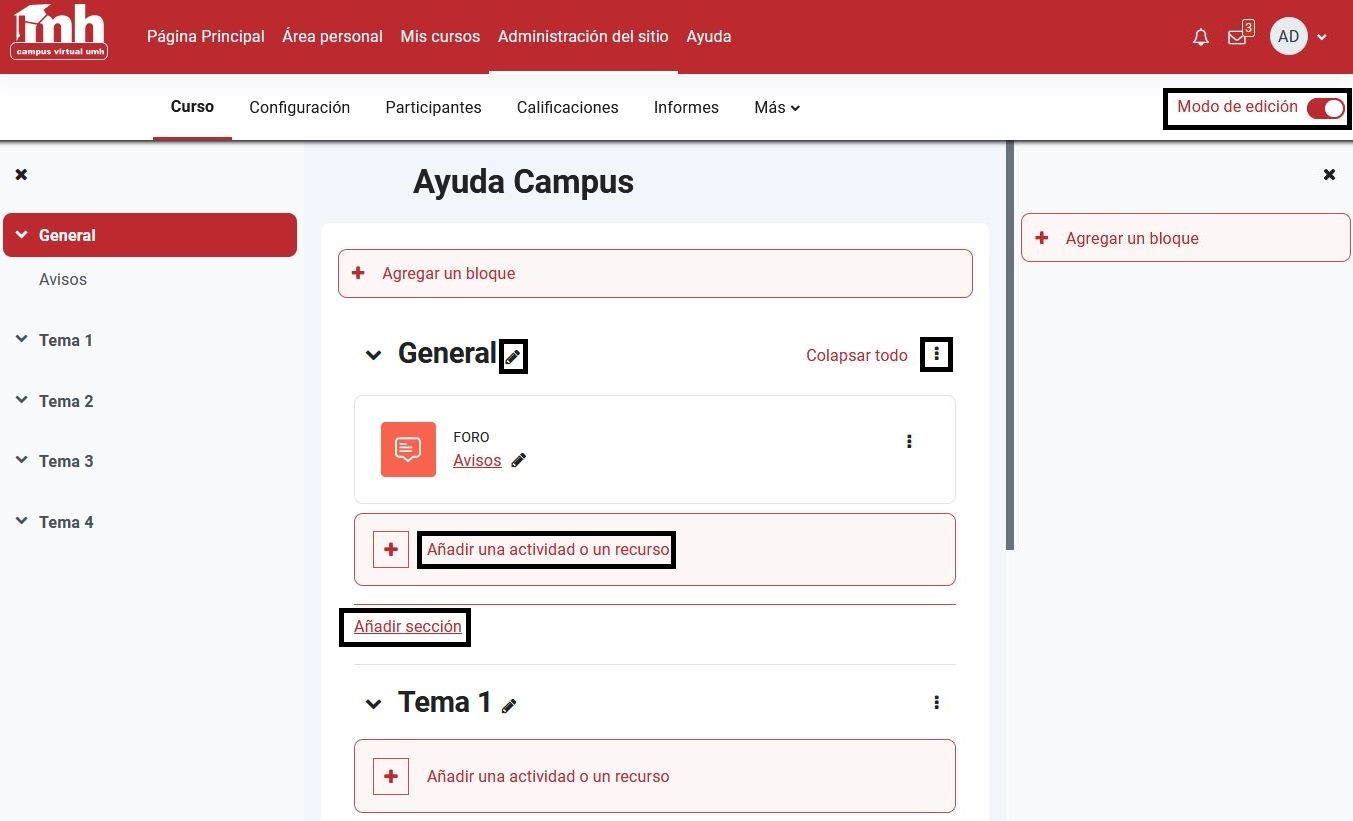
Una vez activado el modo edición, aparecen una serie de iconos y enlaces que permiten modificar y configurar cada ítem. Por ejemplo, el icono ![]() que aparece a la derecha de cada elemento permite cambiar el título de éste.
que aparece a la derecha de cada elemento permite cambiar el título de éste.
Desde el primer Editar que aparece en cada sección ![]() , se accede a los ajustes de ésta: Editar tema/sección, Destacar, Ocultar tema, Borrar tema. Por otra parte, desde los enlaces Editar que corresponden a actividades o recursos, se puede configurar el ítem correspondiente, moverlo a la derecha (como si estuviese tabulado, para crear jerarquía), ocultar/mostrarlo a los estudiantes, duplicarlo, asignar roles (por ejemplo, para añadir un profesor para cierta tarea) y borrarlo.
, se accede a los ajustes de ésta: Editar tema/sección, Destacar, Ocultar tema, Borrar tema. Por otra parte, desde los enlaces Editar que corresponden a actividades o recursos, se puede configurar el ítem correspondiente, moverlo a la derecha (como si estuviese tabulado, para crear jerarquía), ocultar/mostrarlo a los estudiantes, duplicarlo, asignar roles (por ejemplo, para añadir un profesor para cierta tarea) y borrarlo.
Por último, los nuevos elementos se añaden pulsando sobre Añade una actividad o un recurso y seleccionando el que se desee. También cabe destacar que para crear epígrafes, se añade un recurso de tipo etiqueta, que permite añadir texto como si fuese un elemento más del curso. Para el resto de recursos, ver Recursos.
